Comment se connecter à la Search Console de Google (sans prise de tête)
Comment connecter ton site à la Search Console ? Le guide simple et clair pour artisans, sans jargon ni technique incompréhensible.
5/10/20253 min read

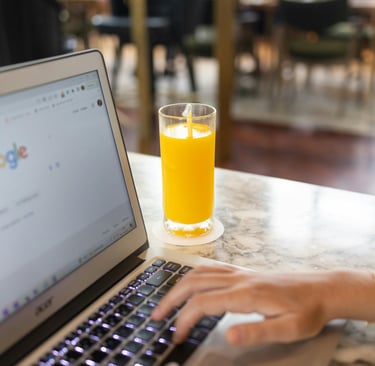
Tu as un site web pour ton activité artisanale et tu veux qu’il soit trouvé sur Google ? Bonne nouvelle : il existe un outil gratuit, super puissant et (relativement) facile à prendre en main, pour t’aider à suivre ton référencement naturel. Son nom : la Google Search Console.
Mais comment se connecter à la Search Console quand on n’est pas du tout à l’aise avec les outils techniques ? C’est ce qu’on va voir ensemble, pas à pas.
C’est quoi la Search Console (et pourquoi c’est utile) ?
La Google Search Console est un outil gratuit proposé par Google. Il te permet de :
voir les mots-clés qui t’apportent du trafic,
repérer les pages qui fonctionnent bien (et celles à retravailler),
détecter les erreurs techniques sur ton site,
vérifier si ton site est bien indexé par Google,
et partager l’accès à un professionnel du SEO sans lui donner les clés de ton site.
Bref, c’est une petite mine d’or pour mieux comprendre comment ton site est vu par Google.
Étape 1 : Avoir une adresse Gmail
La Search Console étant un outil Google, tu auras besoin d’une adresse Gmail pour te connecter. Si tu n’en as pas encore, rends-toi sur accounts.google.com pour en créer une.
Étape 2 : Se rendre sur le site de la Search Console
Va sur https://search.google.com/search-console/ et clique sur “Commencer”. Connecte-toi avec ton compte Google.
Tu vas maintenant devoir ajouter ton site à la Search Console.
Étape 3 : Ajouter ton site
Deux options s’offrent à toi :
Domaine : tu suis toute l’activité de ton site, peu importe le sous-domaine ou le protocole (http/https). Recommandé si tu es à l’aise avec la configuration DNS.
Préfixe d’URL : tu ajoutes une version précise de ton site (par exemple, https://monsite.fr). Plus simple, surtout pour débuter.
👉 Pour éviter les complications, choisis “Préfixe d’URL” et entre l’adresse exacte de ton site, en copiant-collant depuis ton navigateur pour éviter les erreurs.
Étape 4 : Vérifier que tu es bien propriétaire du site
Google va maintenant vérifier que ce site t’appartient. Il te propose plusieurs méthodes :
Balise HTML : à coller dans le code de ton site.
Fichier HTML à téléverser sur ton site.
Google Analytics ou Google Tag Manager si tu les utilises déjà.
Configuration DNS (plus technique).
👉 Si tu utilises WordPress, le plus simple est d’installer une extension SEO comme Yoast ou Rank Math. Ces plugins te permettent d’ajouter facilement la balise HTML sans toucher au code.
Une fois que la balise est ajoutée, clique sur “Valider”. Et voilà, ton site est connecté à la Search Console 🎉
Partager l’accès avec ta rédactrice SEO (sans tout lui donner)
Tu travailles avec une pro du contenu comme moi ? Parfait 😄 Tu peux lui donner un accès limité à ta Search Console, sans lui transmettre ton mot de passe.
Voici comment faire :
Clique sur “Paramètres” (dans la colonne de gauche).
Sélectionne “Utilisateurs et autorisations”.
Clique sur “Ajouter un utilisateur”.
Entre son adresse Gmail.
Donne-lui le rôle d’utilisateur complet (elle ne pourra rien casser, promis !).
C’est terminé. Ton accompagnement SEO peut démarrer dans de bonnes conditions.
En résumé : comment se connecter à la Search Console ?
Tu crées une adresse Gmail.
Tu vas sur https://search.google.com/search-console/.
Tu ajoutes l’URL de ton site.
Tu vérifies que le site t’appartient (grâce à un plugin WordPress ou un fichier HTML).
Tu partages l’accès à ta collaboratrice SEO si besoin.
Envie d’aller plus loin ?
Si tu veux booster ta visibilité sur le web, mais que tout ça te donne des sueurs froides… Tu n’es pas seul.e. C’est justement mon métier d’accompagner les artisans dans leur présence en ligne, avec des mots simples et une stratégie claire.
👉 Contacte-moi ou découvrir mon offre SEO spéciale artisans.
